Jak aktualizovat ovladače grafické karty a dosáhnout maximálního herního výkonu
Summary: Zjistěte, co jsou ovladače grafické karty a jak je aktualizovat pro lepší herní výkon. V této příručce najdete aktualizace ovladačů grafické karty Dell, včetně pokynů pro aktualizaci ovladačů videa a zvýšení výkonu systému. ...
Instructions
Obsah
- Proč aktualizovat ovladač grafické karty?
- Rozpoznání grafické karty v počítači Dell
- Aktualizace ovladače grafické karty
Proč aktualizovat ovladač grafické karty (GPU)?
Ovladač grafické karty nebo grafické karty umožňuje operačnímu systému a softwarovým aplikacím používat grafický hardware počítače. Pro optimální grafický výkon se doporučuje aktualizovat ovladače grafické karty (GPU).
V operačních systémech Windows je nutné nainstalovat ovladače grafické karty nebo grafické karty z webových stránek společnosti Dell Ovladače a soubory ke stažení nebo prostřednictvím služby Windows Update.
Aktualizace ovladačů grafické karty často pomáhá vyřešit problémy související s obrazem nebo grafikou, jako je blikání, neostrý obraz, rozmazaný obraz, nízký grafický výkon při hraní her, roztřesený obraz, trhané video při hraní her atd.
Technici společnosti Dell testují a ověřují ovladače grafické karty, které jsou k dispozici na webové stránce Ovladače a soubory ke stažení společnosti Dell . Tyto ovladače grafických karet jsou testovány na nejstabilnější dostupné verze, aby nezpůsobovaly problémy s obrazem (grafikou) v počítači Dell.
Informace o počítačích Alienware naleznete v článku znalostní databáze Dell Instalace ovladačů do počítače Alienware.
Rozpoznání grafické karty v počítači Dell
Postup identifikace grafické karty nainstalované v počítači Dell:
- Na klávesnici stiskněte klávesu Windows + R .
- V dialogovém okně Spustit zadejte příkaz devmgmt.msc a stiskněte klávesu Enter.
- Ve Správci zařízení klikněte na > symbol nebo + vedle položky Grafické adaptéry.
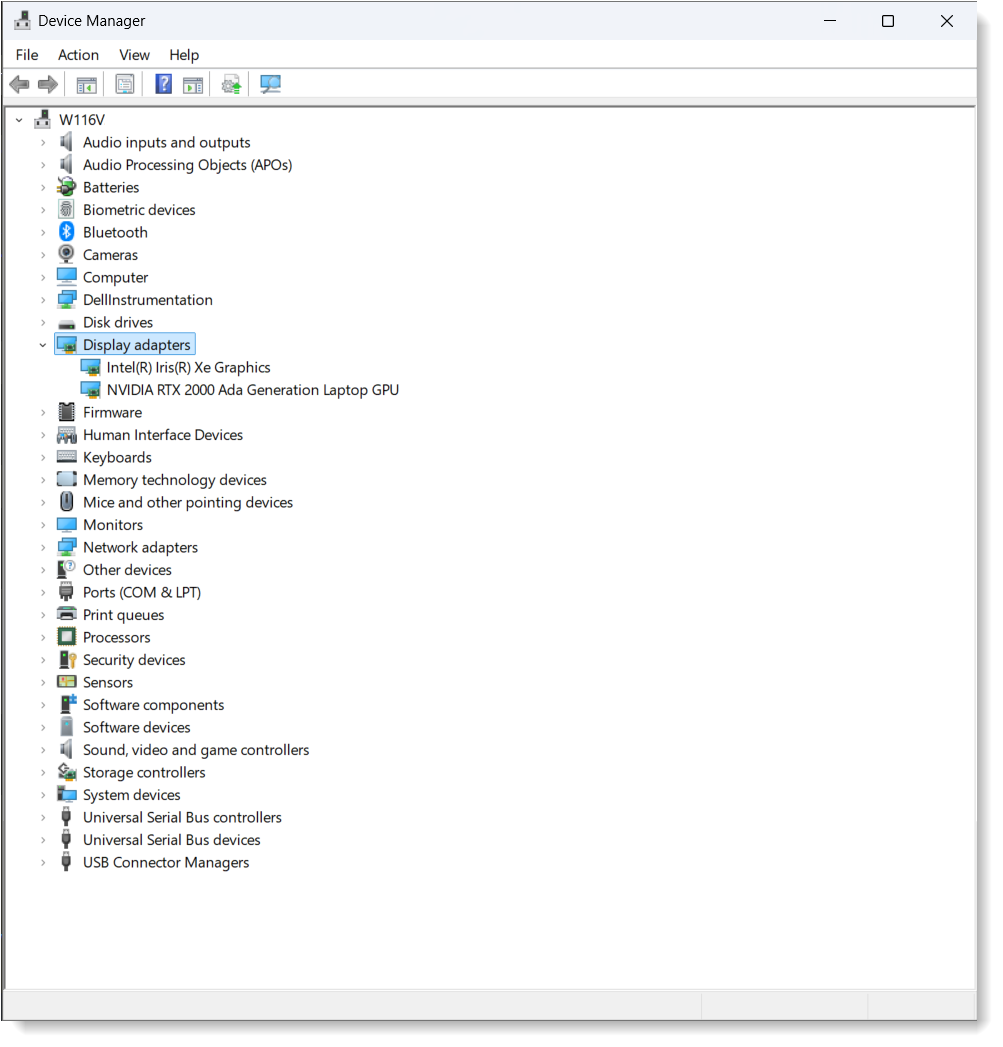
Jak upgradovat ovladač grafické karty (GPU)
Ovladače grafické karty nebo grafické karty mají číslo verze. Porovnáním čísel verzí můžete zjistit, zda je ovladač zastaralý. Ovladače grafické karty je nutné aktualizovat stažením a instalací nejnovějších ovladačů prostřednictvím:
- Služba Windows Update – některé ovladače zařízení se aktualizují prostřednictvím služby Windows Update. V systémech Microsoft Windows 11 a Windows 10 služba Windows Update automaticky stáhne a nainstaluje nejnovější dostupné ovladače. Na webu Windows Update nainstalujte doporučené aktualizace ovladačů hardwaru, které zajistí optimální výkon.
- Ovladače a soubory Dell ke stažení – Webová stránka Ovladače a soubory Dell ke stažení umožňuje stáhnout hardwarové ovladače, firmware a další nástroje společnosti Dell. Další informace naleznete v článku znalostní databáze Dell: Často kladené dotazy týkající se ovladačů a souborů ke stažení.
Additional Information
Doporučené články
Zde je několik doporučených článků týkajících se tohoto tématu, které by vás mohly zajímat.